Question
Problème: Comment réparer l'écran bleu WIN32K_CRITICAL_FAILURE dans Windows ?
Bonjour, mon ordinateur s'est écrasé aujourd'hui avec BSOD, qui référencé WIN32K_CRITICAL_FAILURE. J'ai continué ma journée, puis ça s'est reproduit. S'il vous plaît aidez-moi à résoudre ce problème car j'ai besoin que mon PC soit stable. Merci pour le conseil.
Réponse résolue
Bien que les plantages de l'écran bleu de la mort soient des événements désagréables et que de nombreux utilisateurs préfèrent ne pas en faire l'expérience, ils jouent un rôle important dans l'écosystème de Windows - pour éviter d'endommager le système d'exploitation.
En cas de défaillance critique du système, le PC est automatiquement redémarré et les utilisateurs se voient généralement présenter un bleu écran qui comprend un code d'erreur et parfois un numéro de vérification de bogue - ceux-ci sont tous deux utilisés pour le problème identification.
WIN32K_CRITICAL_FAILURE est l'un des plantages d'écran bleu que les utilisateurs peuvent rencontrer à tout moment lors de l'utilisation d'un PC Windows. Cela peut se produire sur n'importe quelle version de Windows (7, 8, 9, 10, 11) et n'est pas non plus spécifique à un événement particulier sur le système. Il a une valeur de vérification de bogue de 0x00000164 ou 0x164.
Lorsque vous essayez de réparer l'écran bleu WIN32K_CRITICAL_FAILURE, il est important de savoir ce que cela signifie réellement. En regardant de plus près le code d'erreur, vous pouvez voir qu'il fait référence au fichier Win32k.sys, qui est un pilote[1] dossier. C'est une partie essentielle du noyau et est responsable des fonctions de l'interface utilisateur graphique (GUI) de Windows.
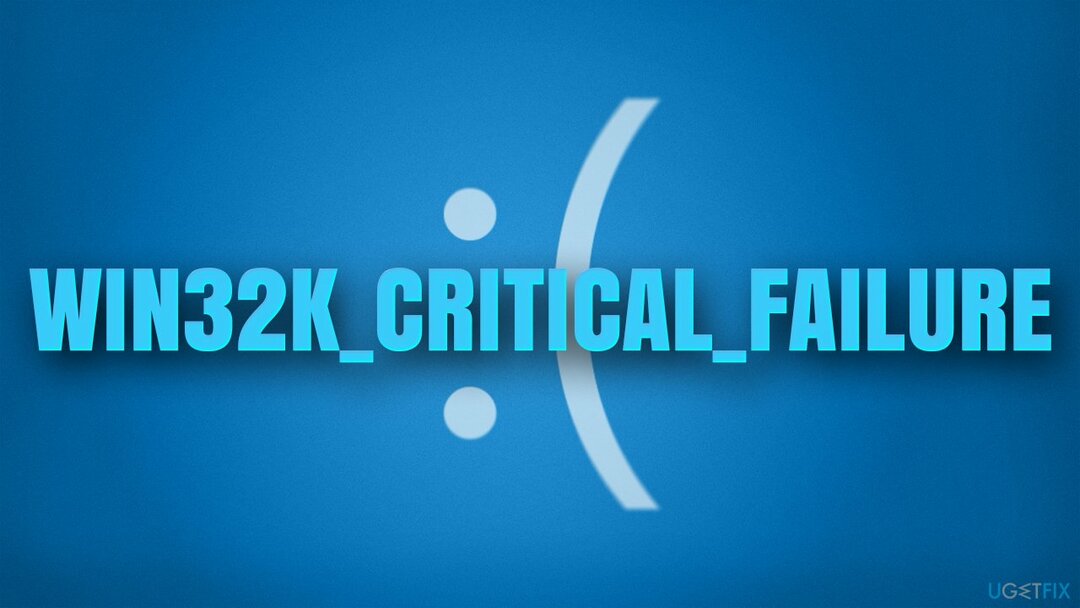
Si le pilote fonctionne mal, vous pouvez vous attendre à ce qu'un BSOD se produise et, généralement, il est résolu automatiquement après un redémarrage. Cependant, si le problème ne disparaît pas et se répète, il est temps de trouver un moyen de corriger l'erreur WIN32K_CRITICAL_FAILURE une fois pour toutes.
1. Exécuter un outil de réparation du système
Pour réparer le système endommagé, vous devez acheter la version sous licence de Réimager Réimager.
Windows est un système d'exploitation complexe composé de milliers de fichiers et de composants. Compte tenu de sa personnalisation (installation de différentes applications, ajustement des paramètres, planification de différentes tâches, etc.), il n'est pas surprenant que parfois tout ne fonctionne pas correctement en raison d'une incompatibilité ou d'un simple Bugs.[2]
Bien que parfois la résolution des problèmes soit simple, d'autres fois, en particulier lorsque le problème est grave, il peut être difficile d'en identifier la cause première. Par conséquent, nous vous recommandons d'essayer d'utiliser un utilitaire de réparation et de maintenance pour PC. Il peut automatiquement vous aider à trouver des solutions aux erreurs Windows les plus courantes, y compris les BSOD, le registre[3] erreurs et autres dysfonctionnements. En outre, l'application peut rechercher et supprimer les logiciels malveillants déjà installés du système et réparer ses dommages.
- TéléchargerRéimagerMachine à laver Mac X9.
- Clique sur le ReimageRepair.exe

- Si le contrôle de compte d'utilisateur (UAC) s'affiche, sélectionnez Oui
- Presse Installer et attendez que le programme termine le processus d'installation

- L'analyse de votre machine commencera immédiatement

- Une fois terminé, vérifiez les résultats - ils seront répertoriés dans le Sommaire
- Vous pouvez maintenant cliquer sur chacun des problèmes et les résoudre manuellement
- Si vous rencontrez de nombreux problèmes que vous trouvez difficiles à résoudre, nous vous recommandons d'acheter la licence et de les résoudre automatiquement.

2. Réparer les fichiers système endommagés
Pour réparer le système endommagé, vous devez acheter la version sous licence de Réimager Réimager.
La corruption des fichiers système peut toujours être la cause des BSOD. Essayez de les réparer comme suit :
- Taper commande dans la recherche Windows
- Faites un clic droit sur Invite de commandes résultat et sélectionnez Exécuter en tant qu'administrateur
- Collez la commande suivante dans la nouvelle fenêtre :
sfc/scannow - Presse Entrer et attendez que le scan soit terminé
- Une fois cela fait, exécutez cet ensemble de commandes, en appuyant sur Entrer après chaque:
DISM /En ligne /Cleanup-Image /CheckHealth
DISM /En ligne /Cleanup-Image /ScanHealth
DISM /En ligne /Cleanup-Image /RestoreHealth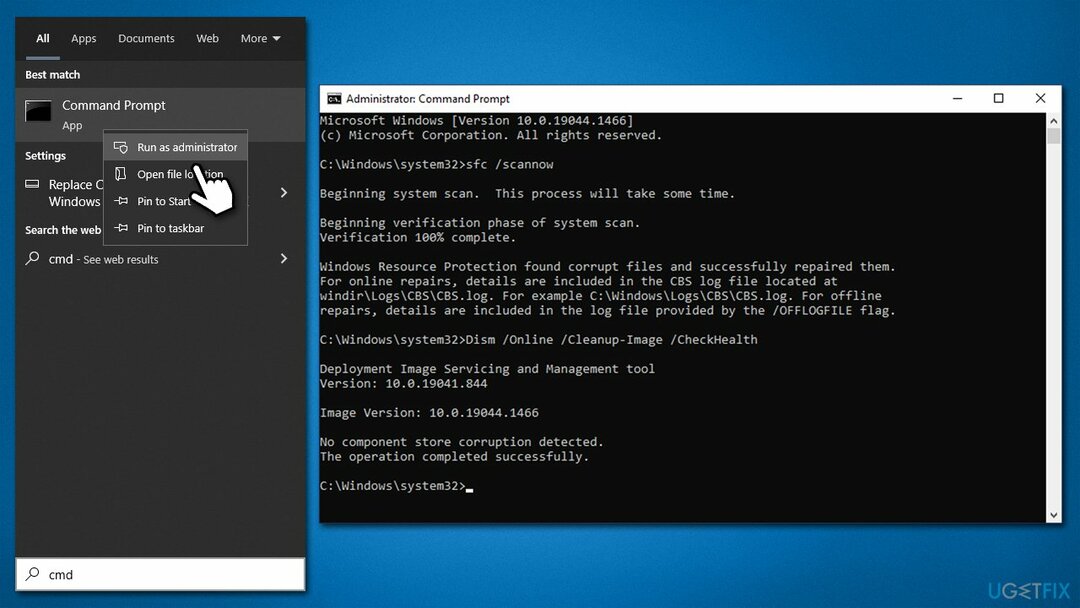
- Redémarrer votre ordinateur.
3. Vérifiez votre mémoire
Pour réparer le système endommagé, vous devez acheter la version sous licence de Réimager Réimager.
- Dans la recherche Windows, tapez Diagnostics de la mémoire Windows et appuyez sur Entrer
- Sélectionner Redémarrermaintenant et recherchez les problèmes (recommandé)
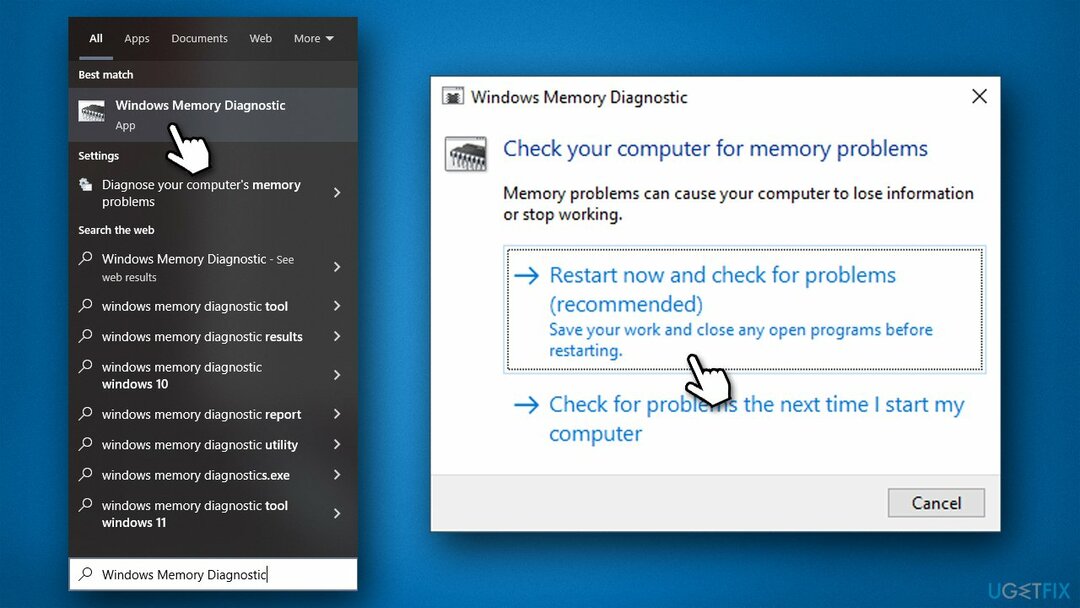
- Votre PC va immédiatement redémarrer et le test va commencer
- Soyez patient, car cela peut prendre un certain temps.
4. Restauration des pilotes d'affichage
Pour réparer le système endommagé, vous devez acheter la version sous licence de Réimager Réimager.
- Faites un clic droit sur Commencer et choisissez Gestionnaire de périphériques
- Développer Prises d'écran
- Ici, faites un clic droit sur le GPU et sélectionnez Propriétés
- Allez à la Chauffeur languette
- Cliquer sur Faire reculer le pilote et sélectionnez D'ACCORD
- Choisissez la raison de le faire et cliquez sur Prochain
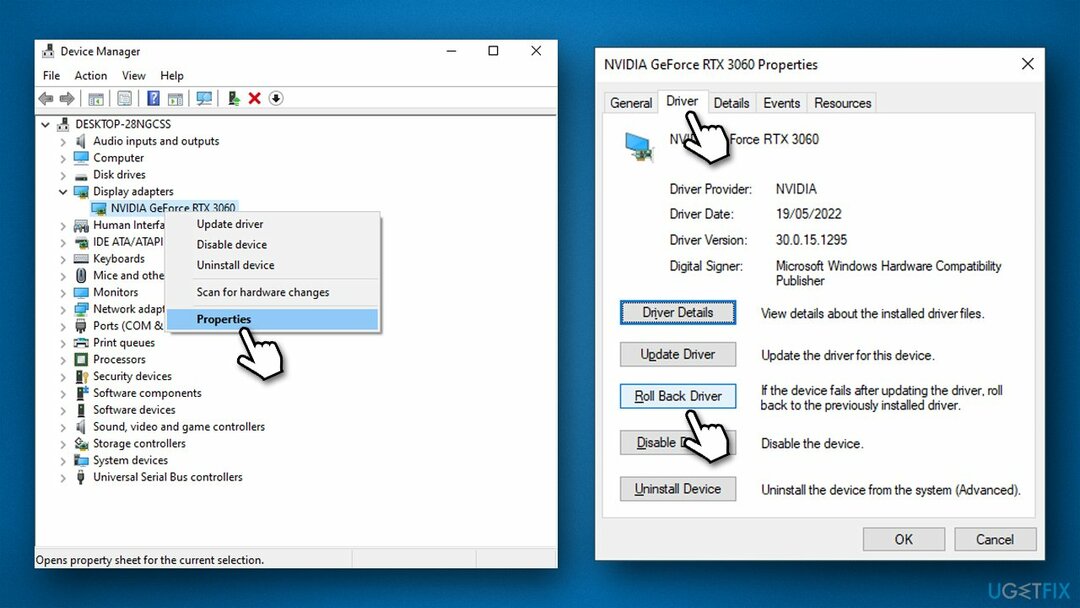
- Redémarrer le système une fois terminé.
5. Mettre à jour les pilotes
Pour réparer le système endommagé, vous devez acheter la version sous licence de Réimager Réimager.
Nous vous recommandons de maintenir tous les pilotes à jour. Windows peut être utilisé pour mettre à jour les pilotes, bien que ce ne soit pas toujours efficace, vous devriez donc essayer d'utiliser DriverFix à la place - vous n'aurez pas à vous soucier des problèmes de pilote. Sinon, procédez comme suit :
- Taper Mises à jour dans la recherche Windows et appuyez sur Entrer
- Dans la fenêtre Paramètres, cliquez sur Vérifier les mises à jour
- Installer les principales mises à jour
- Ensuite, cliquez sur Afficher toutes les mises à jour facultatives
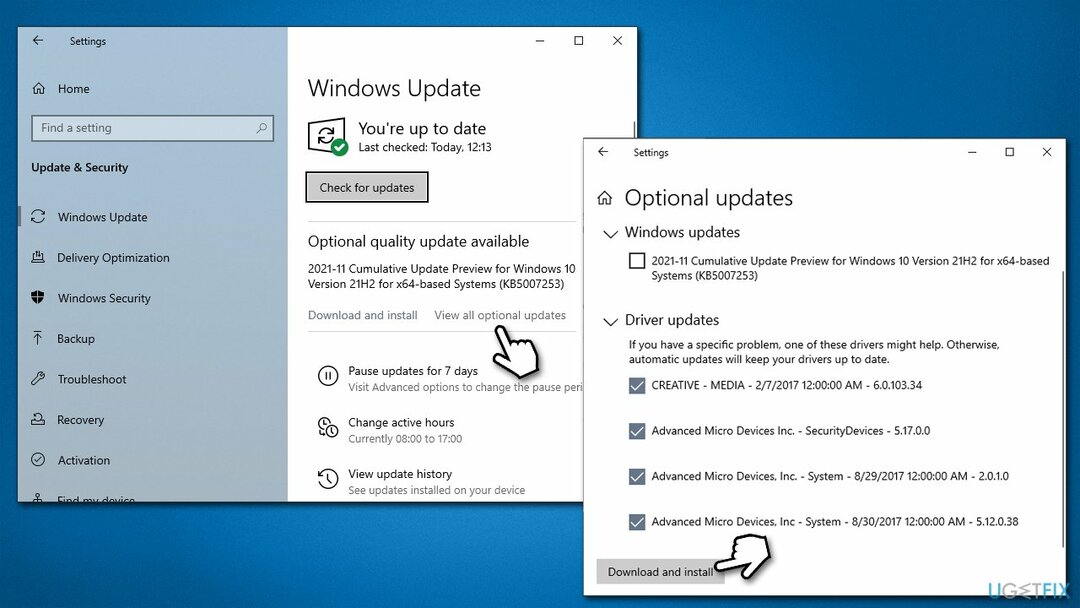
- Cochez toutes les cases de mise à jour du pilote disponibles et installez-les toutes
- Redémarrer votre système.
6. Réinitialiser Windows
Pour réparer le système endommagé, vous devez acheter la version sous licence de Réimager Réimager.
Si aucune des solutions ne vous a aidé, vous pouvez opter pour la réinitialisation de votre ordinateur. Préparez quelques sauvegardes de fichiers par mesure de précaution et déconnectez tous les périphériques externes inutiles, par exemple les imprimantes, les appareils photo, etc.
- Faites un clic droit sur Commencer et choisissez Réglages
- Aller à Mise à jour et sécurité et choisissez Récupération
- Trouver Réinitialiser ce PC section et cliquez Commencer
- Sélectionner Conserver mes fichiers > Téléchargement en nuage
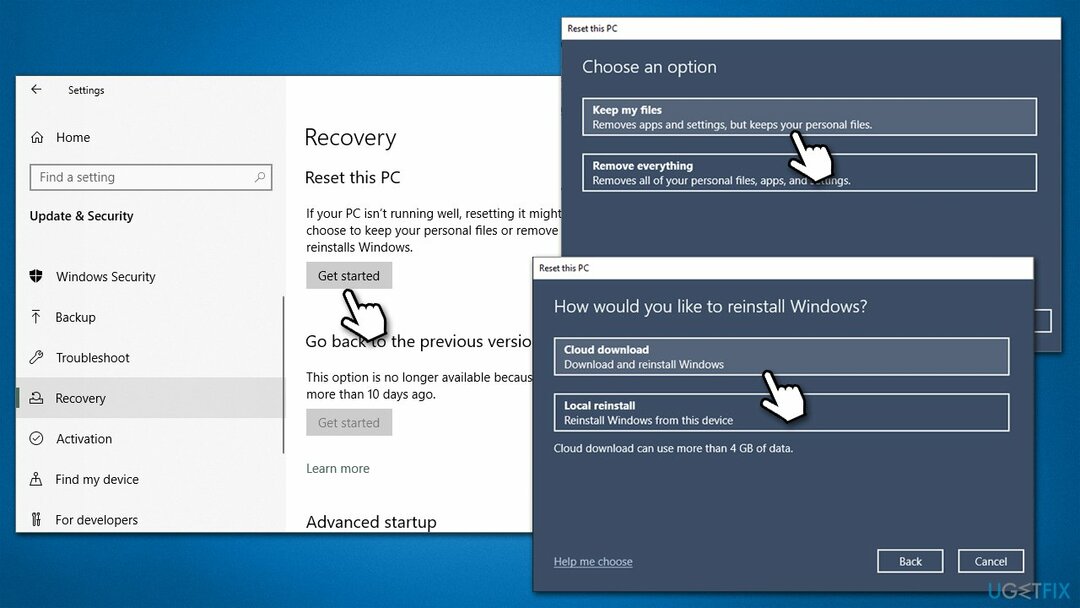
- Suivez les instructions à l'écran - votre ordinateur va redémarrer.
Réparez vos erreurs automatiquement
L'équipe ugetfix.com essaie de faire de son mieux pour aider les utilisateurs à trouver les meilleures solutions pour éliminer leurs erreurs. Si vous ne voulez pas vous débattre avec les techniques de réparation manuelles, veuillez utiliser le logiciel automatique. Tous les produits recommandés ont été testés et approuvés par nos professionnels. Les outils que vous pouvez utiliser pour corriger votre erreur sont répertoriés ci-dessous :
Offrir
Fais le maintenant!
Télécharger le correctifBonheur
Garantie
Fais le maintenant!
Télécharger le correctifBonheur
Garantie
Si vous n'avez pas réussi à corriger votre erreur à l'aide de Reimage, contactez notre équipe d'assistance pour obtenir de l'aide. S'il vous plaît, laissez-nous savoir tous les détails que vous pensez que nous devrions savoir sur votre problème.
Ce processus de réparation breveté utilise une base de données de 25 millions de composants qui peut remplacer tout fichier endommagé ou manquant sur l'ordinateur de l'utilisateur.
Pour réparer le système endommagé, vous devez acheter la version sous licence de Réimager outil de suppression de logiciels malveillants.

Un VPN est crucial lorsqu'il s'agit de confidentialité des utilisateurs. Les traceurs en ligne tels que les cookies peuvent non seulement être utilisés par les plateformes de médias sociaux et d'autres sites Web, mais également par votre fournisseur d'accès Internet et le gouvernement. Même si vous appliquez les paramètres les plus sécurisés via votre navigateur Web, vous pouvez toujours être suivi via des applications connectées à Internet. En outre, les navigateurs axés sur la confidentialité comme Tor ne sont pas un choix optimal en raison des vitesses de connexion réduites. La meilleure solution pour votre vie privée ultime est Accès Internet Privé – être anonyme et sécurisé en ligne.
Le logiciel de récupération de données est l'une des options qui pourraient vous aider récupérer vos fichiers. Une fois que vous supprimez un fichier, il ne disparaît pas dans les airs - il reste sur votre système tant qu'aucune nouvelle donnée n'est écrite dessus. Récupération de données Pro est un logiciel de récupération qui recherche des copies de travail des fichiers supprimés sur votre disque dur. En utilisant cet outil, vous pouvez éviter la perte de documents précieux, de travaux scolaires, de photos personnelles et d'autres fichiers cruciaux.